
Περιεχόμενο
Ενώ μερικοί άνθρωποι μπορεί να βρουν επιλογές ταχύτητας αναπαραγωγής που δεν είναι τόσο χρήσιμες, πολλοί αγαπούν πραγματικά την προσθήκη, ειδικά εκείνες που παρακολουθούν τακτικά μαθήματα ή εκπαιδευτικά vlog. Έχοντας τη δύναμη να επιβραδύνει ή να επιταχύνει ένα τμήμα ενός βίντεο μπορεί να είναι βολικό σε συγκεκριμένες περιπτώσεις. Το καλό είναι ότι, η αλλαγή της ταχύτητας αναπαραγωγής δεν θα βλάψει την ποιότητα του βίντεο. Μάθετε πώς μπορείτε να αλλάξετε την ταχύτητα αναπαραγωγής στην εφαρμογή Youtube παρακάτω.
Αλλαγή ταχύτητας αναπαραγωγής στην εφαρμογή Youtube
Ακολουθούν τα ακριβή βήματα σχετικά με τον τρόπο προσαρμογής των ρυθμίσεων αναπαραγωγής στην εφαρμογή Youtube:
- Ανοίξτε την εφαρμογή Youtube.
Μόλις ξεκινήσετε την εφαρμογή, βρείτε ένα βίντεο για παρακολούθηση.
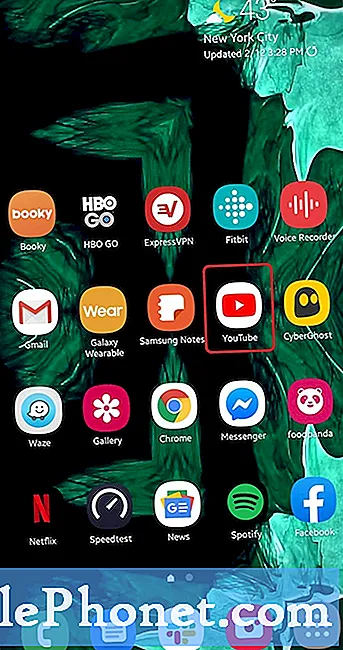
Τα γενικά βήματα είναι βασικά παρόμοια με αυτά για κινητά. Αρχικά, θέλετε να επισκεφθείτε το Youtube.com και να αναζητήσετε το βίντεό σας.

Στη συνέχεια, προτού ξεκινήσετε την αναπαραγωγή του βίντεο ή ενώ παρακολουθείτε το βίντεο, θέλετε να το θέσετε σε παύση, ώστε να έχετε πρόσβαση στο μενού Ρυθμίσεις (αυτό που μοιάζει με γρανάζι ή γρανάζι).

Από εκεί, κάντε κλικ στο Ταχύτητα αναπαραγωγής επιλογή και επιλέξτε την προτιμώμενη ταχύτητα αναπαραγωγής πριν παρακολουθήσετε ξανά το βίντεό σας. Ανετα!

Προτεινόμενη ανάγνωση:
- Πώς να επιταχύνετε και να επιβραδύνετε την ταχύτητα αναπαραγωγής του Netflix
Λάβετε βοήθεια από εμάς
Αντιμετωπίζετε προβλήματα με το τηλέφωνό σας; Μη διστάσετε να επικοινωνήσετε μαζί μας χρησιμοποιώντας αυτήν τη φόρμα. Θα προσπαθήσουμε να βοηθήσουμε. Δημιουργούμε επίσης βίντεο για όσους θέλουν να ακολουθήσουν οπτικές οδηγίες. Επισκεφθείτε τη σελίδα μας στο Youtube για αντιμετώπιση προβλημάτων.


